Set up para empresas de limpeza - Quero que a Doinn me envie clientes
Set up para empresas de limpeza - Quero que a Doinn me envie clientes
Aplica-se a: Todos os utilizadores registados com funções: proprietário, administrador, coordenador (para criar o catálogo) e apenas utilizadores registados com funções: proprietário, administrador, gestor (para partilhar o catálogo)
A Doinn pode ajudá-lo a fornecer novos clientes, basta inscrever-se no nosso site e seguir o onboarding.
1. Onboarding
Aceda ao site da Doinn e escolha Iniciar sessão. O processo de registo está agora a começar, basta seguir os passos.
Ser-lhe-á pedido que adicione as cidades onde opera, os serviços por cidade e os preços.
- Preencha as informações indicadas abaixo para criar a sua conta
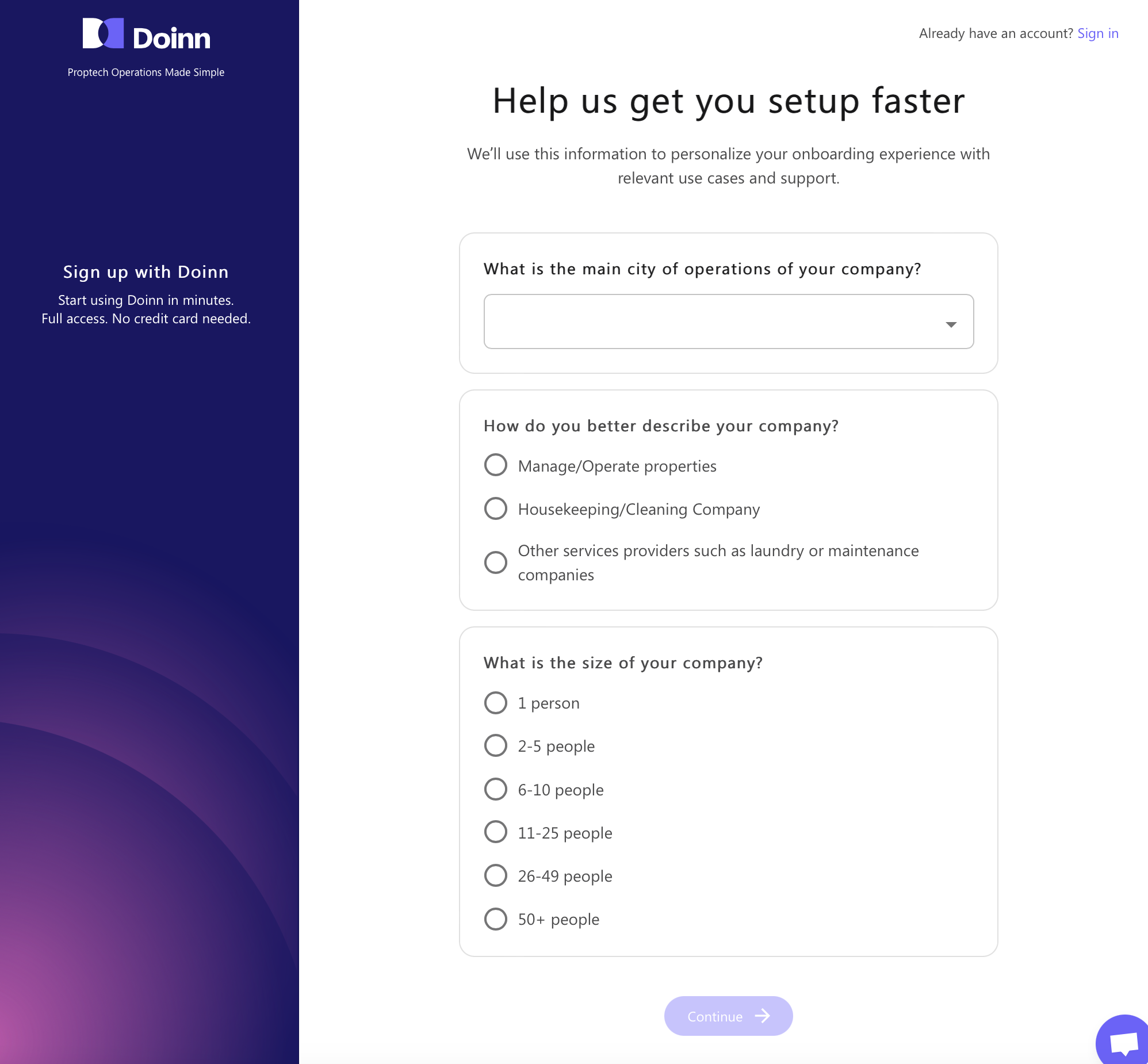
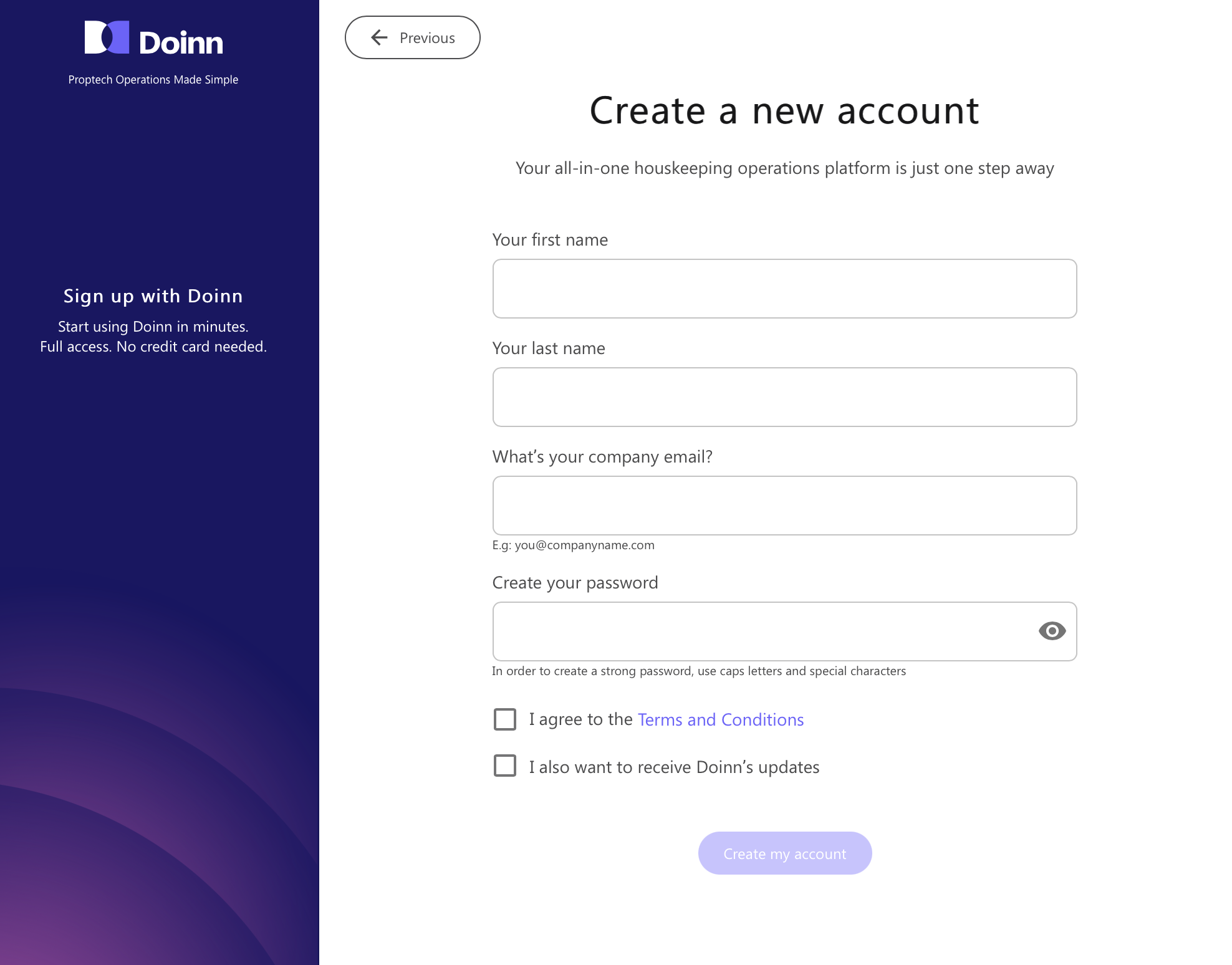
- Uma nova janela irá aparecer, pedindo mais alguns detalhes e perguntando-lhe como pretende utilizar a Doinn. Seleccione a primeira opção para obter mais Clientes!
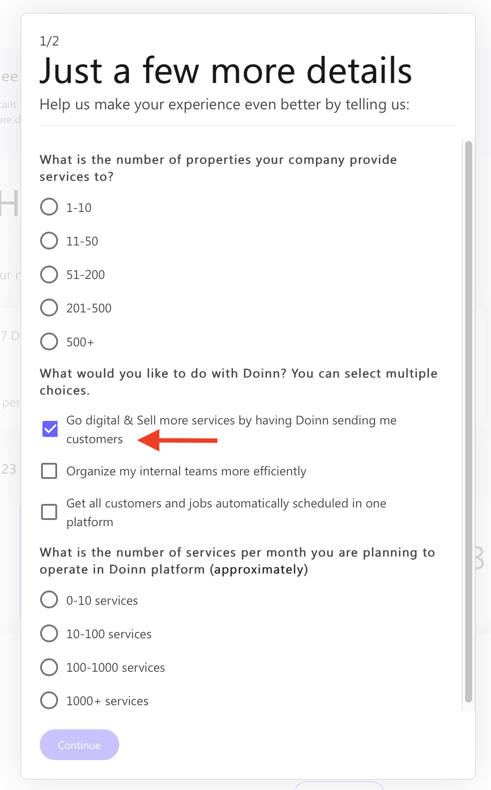
Depois de concluir esta configuração, marque uma chamada com um representante da Doinn, escolhendo no calendário que irá aparecer. Se não o fizer, entraremos em contacto consigo e começaremos a procurar clientes e a trabalhar como a sua equipa de vendas!
2. Tornar-se um fornecedor
Bem-vindo à Doinn! Para começar a utilizá-lo, siga as indicações na janela pop-up lateral.
A primeira coisa a fazer é criar os seus catálogos. Selecione Ir para registo de Fornecedor e entre como vendedor!
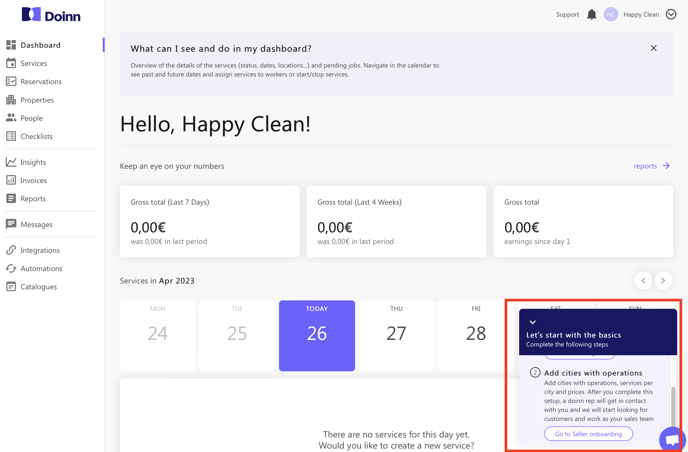
Consulte o nosso artigo Onboarding Fornecedor para conhecer o procedimento passo a passo.
3. Pagamentos
Com a Doinn, todos os seus rendimentos dos serviços executados estão disponíveis no separador Relatório.
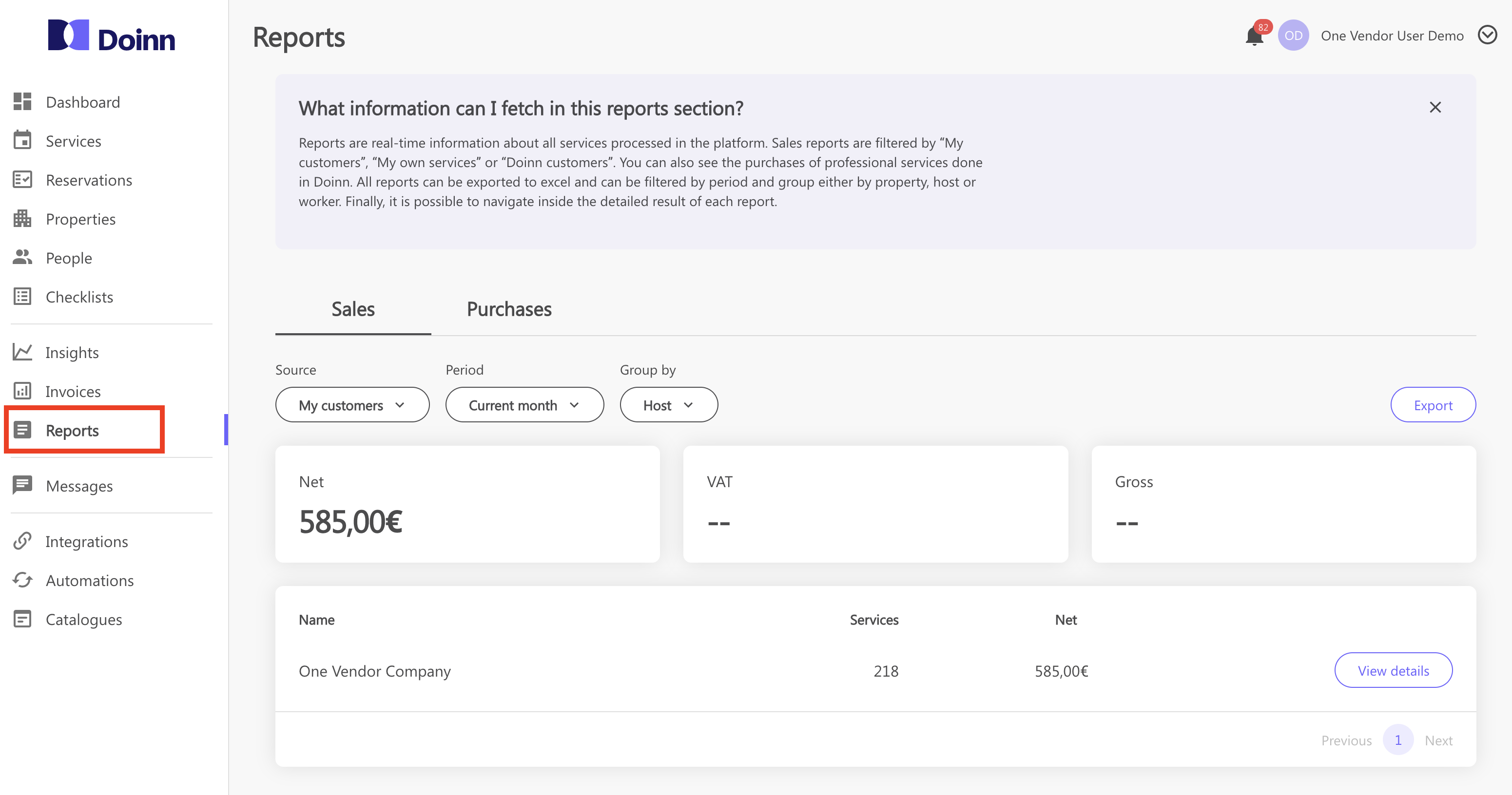
Consulte o nosso artigo Relatórios - Menu para saber mais!
Como é que se pode permitir que a Doinn pague os serviços directamente na conta bancária da sua empresa?
A Doinn pagará os seus serviços directamente na conta bancária da sua empresa.
Para tal, é necessário efectuar uma configuração do Stripe. Uma mensagem é exibida num popup lateral no painel de controlo da Doinn. Clique e siga a configuração do Stripe.
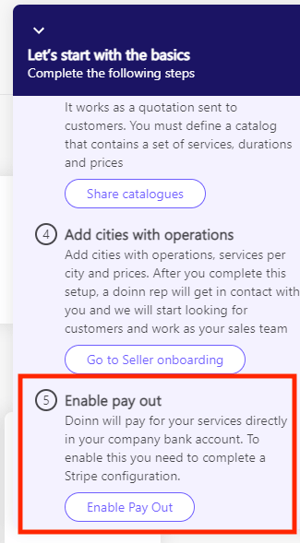
-png.png?width=330&height=237&name=image%20(1)-png.png)
Sem configurar o Stripe, não poderá efectuar o pagamento dos seus serviços!
4. Adicionar a sua equipa
Adicionar equipas internas para cooperar de forma mais eficiente.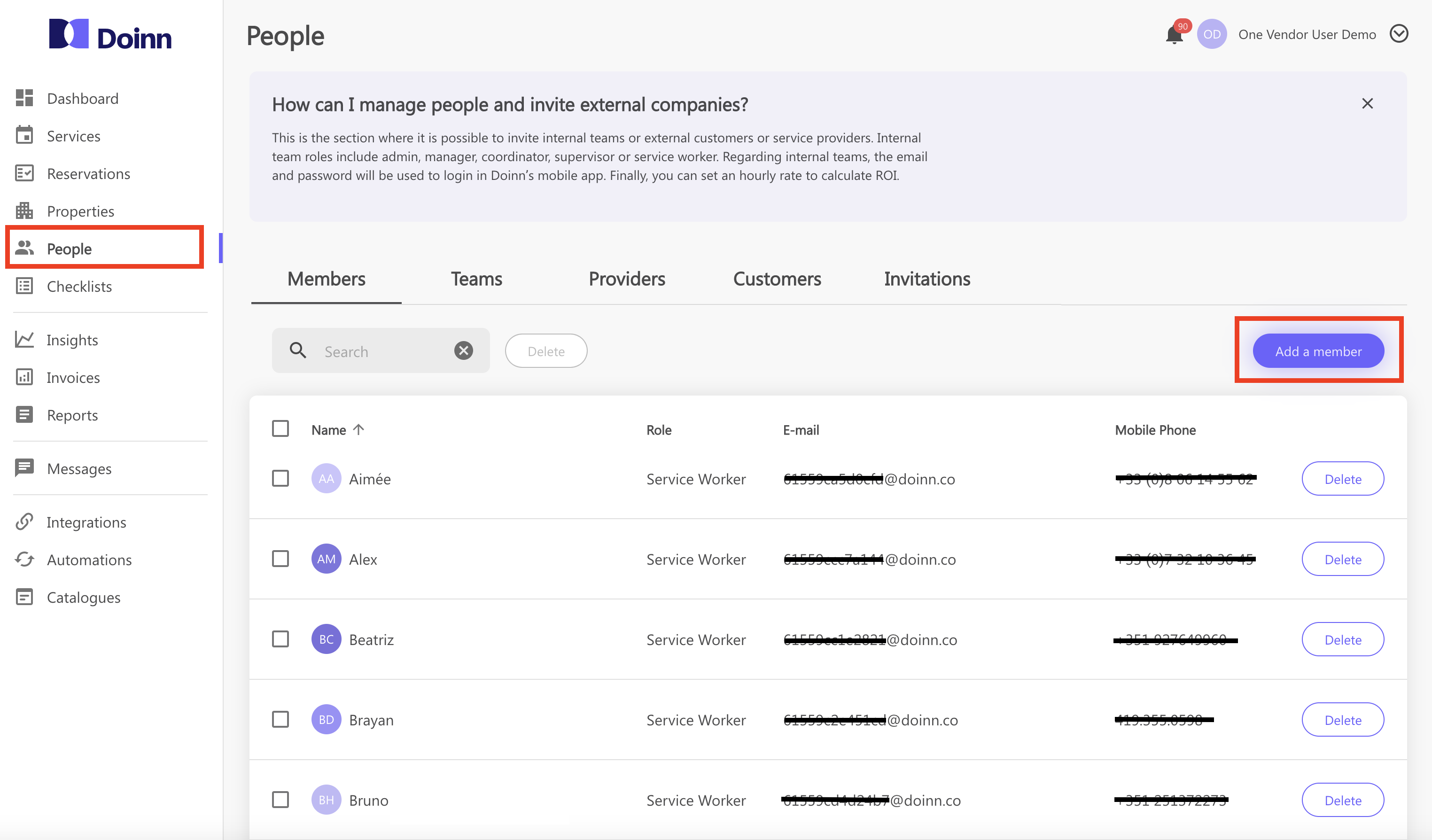
Siga estes passos:
a. Ir para o separador Pessoas
b. Seleccione "Adicionar um membro" no separador Membro
c. Defina a função do membro e preencha as informações de contacto
d. Enviar o convite
e. Quando o convite for aceite, verifique entre os seus membros
d. Selecione o novo membro e preencha todas as informações pessoais necessárias
e. No separador Equipa, seleccione "Adicionar uma equipa" e escolha os membros que pretende agrupar como equipa
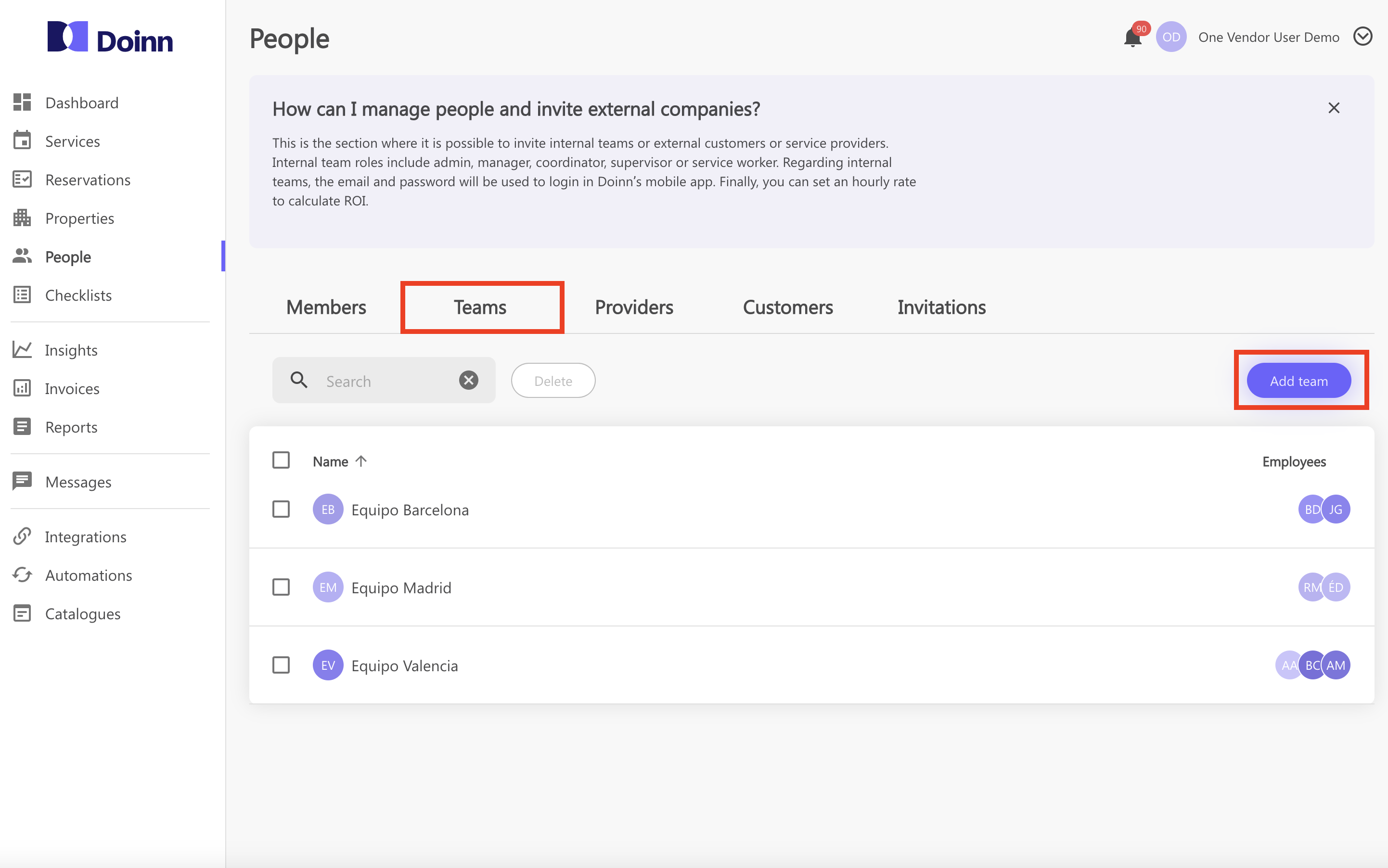
Check our article People - Menu to learn how to set efficiently the People Tab
5. Serviços
Obter todos os trabalhos de todos os clientes no mesmo painel de controlo.
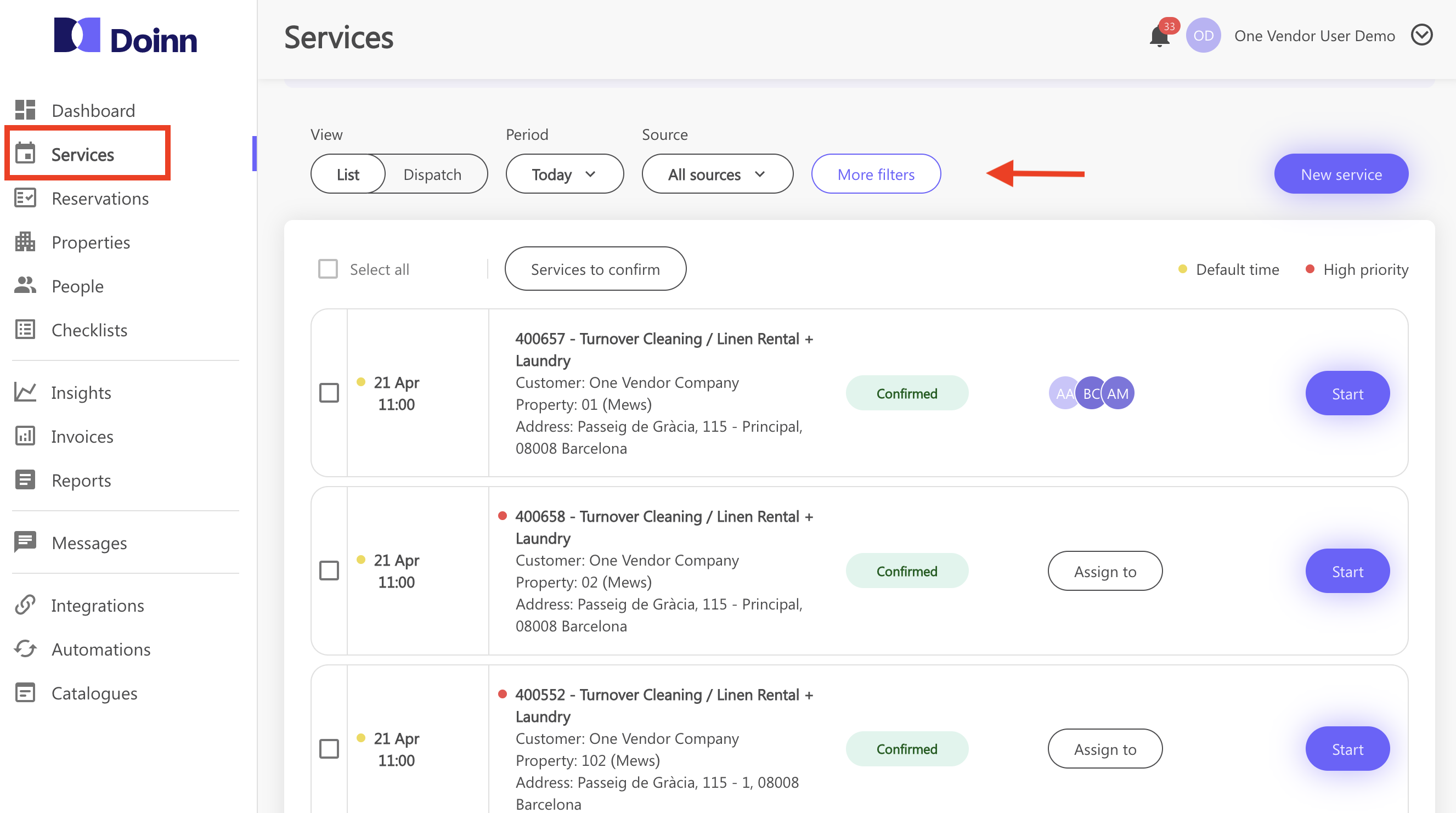
Siga estes passos:
a. Ir para o separador Serviço
b. Utilize os filtros para navegar entre o período e a fonte
c. Veja o detalhe de cada serviço e atribua-o à sua equipa
d. Utilize a vista Calendário para organizar facilmente o fluxo de trabalho
Consulte os artigos Menu Serviços - Vista da lista de serviços, Menu Serviços - Guia do utilizador para obter mais informações!
6. Convidar clientes
Convide os clientes a ter todos os trabalhos numa única aplicação.
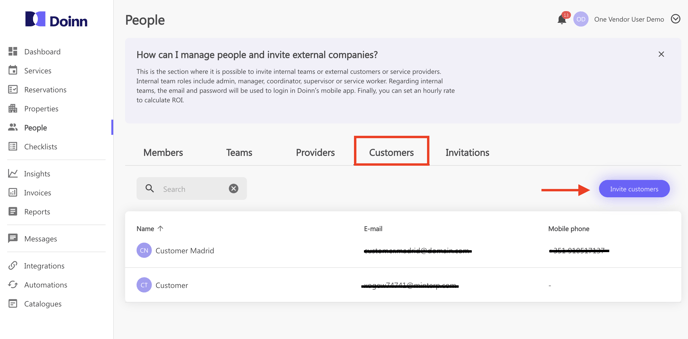
Siga estes passos:
a. Ir para o separador Pessoas
b. Seleccionar "Convidar cliente" no separador Cliente
c. Escreva o endereço de correio electrónico do Cliente/Clientes que pretende convidar
e. Quando o convite for aceite, será apresentado no separador Cliente
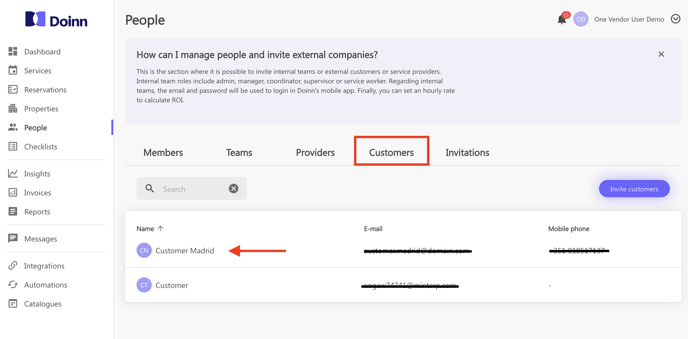
Consulte o nosso artigo Pessoas - Menu para saber como configurar eficazmente o separador Pessoas
![logo_horizontal_negative_v2_help_center-3.png]](https://help.doinn.co/hs-fs/hubfs/logo_horizontal_negative_v2_help_center-3.png?height=50&name=logo_horizontal_negative_v2_help_center-3.png)